
Hướng dẫn khôi phục máy tính bằng thiết bị Android
Hướng dẫn khôi phục máy tính bằng thiết bị Android
Hệ điều hành máy tính của bạn bị hỏng và cách duy nhất để khôi phục là sử dụng
một file ISO được flash vào một thanh USB. Nhưng nếu không có máy tính dự
phòng để tạo phương tiện cài đặt, bạn có thể sử dụng Android để khôi phục máy
tính. Bài viết này sẽ hướng dẫn các bạn cách khôi phục máy tính sử dụng điện
thoại hoặc máy tính bảng Android.
Máy tính của bạn không tải được, có lẽ do hệ điều hành bị nhiễm virus hoặc ổ cứng
bị lỗi cần được thay thế. Bạn cần khôi phục dữ liệu trong máy tính nhưng không có
cách nào để ghi ổ cứng khôi phục.
Nhiều người nghĩ rằng máy tính là thiết bị duy nhất có khả năng tải và burn file
ISO (image ổ cứng được lưu như là một file), tuy nhiên nếu có một chiếc điện
thoại hoặc máy tính bảng Android chạy Android 3.1 trở lên, thì nó có thể hỗ trợ
USB On-The-Go (OTG) để bạn có thể gắn các thiết bị USB như chuột, bàn phím
hoặc thậm chí là một USB vào điện thoại hoặc máy tính bảng.
Đây chính là cách bạn có thể sử dụng để khôi phục máy tính. Bạn chỉ cần tải file
ISO, kết nối thiết bị USB với máy tính bảng hoặc điện thoại và burn file ISO bằng
các ứng dụng tương ứng.
Sử dụng Android như một chiếc máy tính
Nếu có điện thoại hoặc máy tính bảng Android, được hỗ trợ OTG, bạn có thể sử
dụng nó để sửa chữa máy tính. Trước khi thực hiện khôi phục, sử dụng công cụ tìm
kiếm để xem nguyên nhân dẫn đến máy tính không khởi động. Hãy nghĩ về triệu
chứng, máy tính đã thực hiện công việc gì trước khi bị hỏng và bao lâu máy tính
mới xảy ra vấn đề, điều này sẽ giúp bạn quyết định cần thực hiện biện pháp gì sau
khi ghi ISO.
Ví dụ, có thể bạn cần một ổ cứng khôi phục hoặc đơn giản là một phiên bản hệ
điều hành, tuy nhiên nếu không chắc hãy chọn ổ cứng khôi phục. Bạn cần đảm bảo
thiết bị Android có đủ dung lượng lưu trữ để tải file ISO image ổ cứng thích hợp,
nếu không đủ hãy thử bản phân phối Linux.
Một điều cần lưu ý nữa là bạn nên sử dụng mạng gia đình thay vì mạng di động
nếu không muốn hết dữ liệu di động vì tải hệ điều hành sẽ mất nhiều GB dữ liệu.
Tạo phương tiện ISO có thể khởi động được bằng ứng dụng ISO 2 USB
Sau khi tải ISO muốn sử dụng, bạn cần một công cụ để ghi nó. Trên mạng có nhiều
công cụ có thể thực hiện được điều này nhưng công cụ tốt nhất là ISO 2 USB.
Tuy nhiên để sử dụng công cụ này, bạn cần một OTG adapter, đây là một loại cáp
giá cả phải chăng, có thể mua từ các nhà bán lẻ điện thoại di động hoặc mua
online. Khi kết nối với điện thoại, cáp OTG adapter sẽ cho phép bạn kết nối với ổ
USB flash và ghi ISO đã tải của mình ở đây.
Trước tiên, kết nối ổ USB thông qua cáp OTG, sau đó chạm vào nút Pick đầu tiên
để chọn ổ USB, sau đó chuyển sang nút Pick thứ hai để chọn file ISO. Bạn cần
đảm bảo chấp nhận yêu cầu cấp quyền truy cập file media và ổ USB.
Sau đó bạn có thể chạm vào Start để bắt đầu ghi dữ liệu. Quá trình này không mất
nhiều thời gian, sau khi hoàn tất, tháo thiết bị USB và cắm vào máy tính và bắt đầu
khôi phục. Lưu ý, bạn cần thay đổi thứ tự khởi động trong BIOS để khởi động từ
USB.
Biến điện thoại Android thành môi trường Linux có thể khởi động
Nếu không có ổ USB flash hoặc cáp USB OTG nhưng có một thiết bị Android đã
được root, bạn có thể thực hiện biện pháp thay thế khác.
DriveDroid là một công cụ hữu ích miễn phí hoặc trả phí cho phép người dùng
khởi động máy tính trực tiếp qua cáp USB sử dụng file ISO hoặc IMG được lưu trữ
trên điện thoại. Bạn chỉ cần điện thoại hoặc máy tính bảng Android và một cáp
thích hợp để thực hiện phương pháp này.
Một điều quan trọng cần lưu ý là phương pháp này yêu cầu thiết bị Android đã
được root, hỗ trợ USB Mass Storage trên thiết bị. Mặc dù các phiên bản hiện đại
của Android không hỗ trợ USB Mass Storage, nhưng trang web của DriveDroid
khẳng định: “DriveDroid có các phương pháp khác nhau để kích hoạt Mass Store”.
Cách khôi phục PC bằng DriveDroid
Sau khi cài đặt DriveDroid, hãy tải file ISO mà bạn định sử dụng để khôi
phục. Chạy DriveDroid và chọn Grant để cấp quyền truy cập root, tiếp theo nhấn
nút Download và chọn hệ điều hành để tải về điện thoại. Bạn có rất nhiều sự lựa
chọn ở đây, từ Ubuntu cho đến ZorinOS, Tiny Linux, Gentoo, Arch Linux và các
bản phân phối Linux hàng đầu khác.
Tuy nhiên, nếu muốn khôi phục máy tính, lựa chọn tốt nhất là boot-repair-
disk hoặc CloneZilla nếu cần sao lưu nội dung ổ cứng HDD.
Khi chọn hệ điều hành, bạn cũng phải chọn cả phiên bản của nó nữa. Đây thường
là bản build gần đây với phiên bản 32 bit hoặc 64 bit. Bạn cần đảm bảo chọn hệ
điều hành phù hợp với build máy tính đang định khôi phục.
Sau khi lựa chọn hệ điều hành, chờ trong khi tải về thiết bị Android. File ISO sẽ
được lưu vào thư mục Downloads nhưng cũng có trên màn hình DriverDroid.
Chọn ISO và chờ các tùy chọn hiển thị, bạn có thể chọn standard USB storage,
read-only USB storage hoặc CD-ROM để quyết định cách ISO được sử dụng khi
khởi động lại máy tính.
Sau khi kết nối thiết bị Android với máy tính và khởi động lại, bạn cần cấu hình để
khởi động từ thiết bị USB, hệ điều hành được tải sẽ khởi động từ điện thoại. Sau
đó bạn có thể sử dụng nó để khôi phục máy tính hoặc thậm chí cài đặt hệ điều hành
mới.
Nếu máy tính không hoạt động, bạn có thể cài đặt hệ điều hành mới hoặc khôi
phục nhờ thiết bị Android. Hai lựa chọn sử dụng là:
ISO 2 USB: Cho phép ghi file ISO trực tiếp vào ổ USB flash qua USB-
OTG.
DriveDroid: Cho phép lưu trữ các file ISO có thể khởi động trên Android.
Bây giờ bạn đã có một thanh USB với image ổ cứng được cài đặt hoặc thiết bị
Android với một hoặc nhiều ISO sẵn sàng khởi động vào máy tính.
có thể bạn quan tâm

Mở khóa máy tính Windows từ xa bằng dấu vân tay trên thiết bị Android
5
2.848
346
An ninh, bảo mật
5
(New)

Thủ thuật khôi phục dữ liệu Android bị mất
9
1.949
271
Tài liệu CNTT khác
9
(New)

Giới thiệu một số cách khôi phục cài đặt máy tính
5
1.394
296
Cơ sở dữ liệu
5
(New)

Nghiên cứu ứng dụng tự động hóa trong tính toán khối lượng cấu kiện từ...
140
752
326
Kỹ thuật
140
(New)

Máy tính của bạn yêu cầu nhập mật khẩu sau khi khởi động từ chế độ Sle...
15
1.138
279
Tài liệu CNTT khác
15
(New)
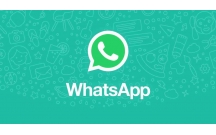
Hướng dẫn khôi phục tin nhắn trên WhastApp
4
647
334
Tài liệu CNTT khác
4
(New)

Hướng dẫn sử dụng ổ USB Flash với thiết bị Android
13
1.004
315
Tài liệu CNTT khác
13
(New)
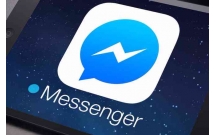
Hướng dẫn khôi phục tin nhắn đã xoá trên Facebook Messenger
8
930
281
Tài liệu CNTT khác
8
(New)
thông tin tài liệu
Các thiết bị Android cũng có thể giúp khôi phục máy tính. Hãy cùng tìm hiểu trong tài liệu này
Mở rộng để xem thêm
tài liệu mới trong mục này
tài liệu hot trong mục này
tài liệu giúp tôi
Nếu bạn không tìm thấy tài liệu mình cần có thể gửi yêu cầu ở đây để chúng tôi tìm giúp bạn!
xem nhiều trong tuần
CHÍNH SÁCH PHÁT TRIỂN: Bài 3 - Lý thuyết phát triển
Tiếng Anh lớp 3 - Đề thi học kỳ 2 trường Tiểu Học Nguyễn Khuyến, Đắk Lắk
Hướng dẫn chuyển Bookmarks từ Firefox sang Chrome
Giải bài tập SBT Tiếng Anh lớp 9 mới Unit 7
Làm gì để tránh biến chứng bệnh tiểu đường
Thực hành môn tiếng Anh lớp 3 bài số 14
yêu cầu tài liệu
Giúp bạn tìm tài liệu chưa có
×



